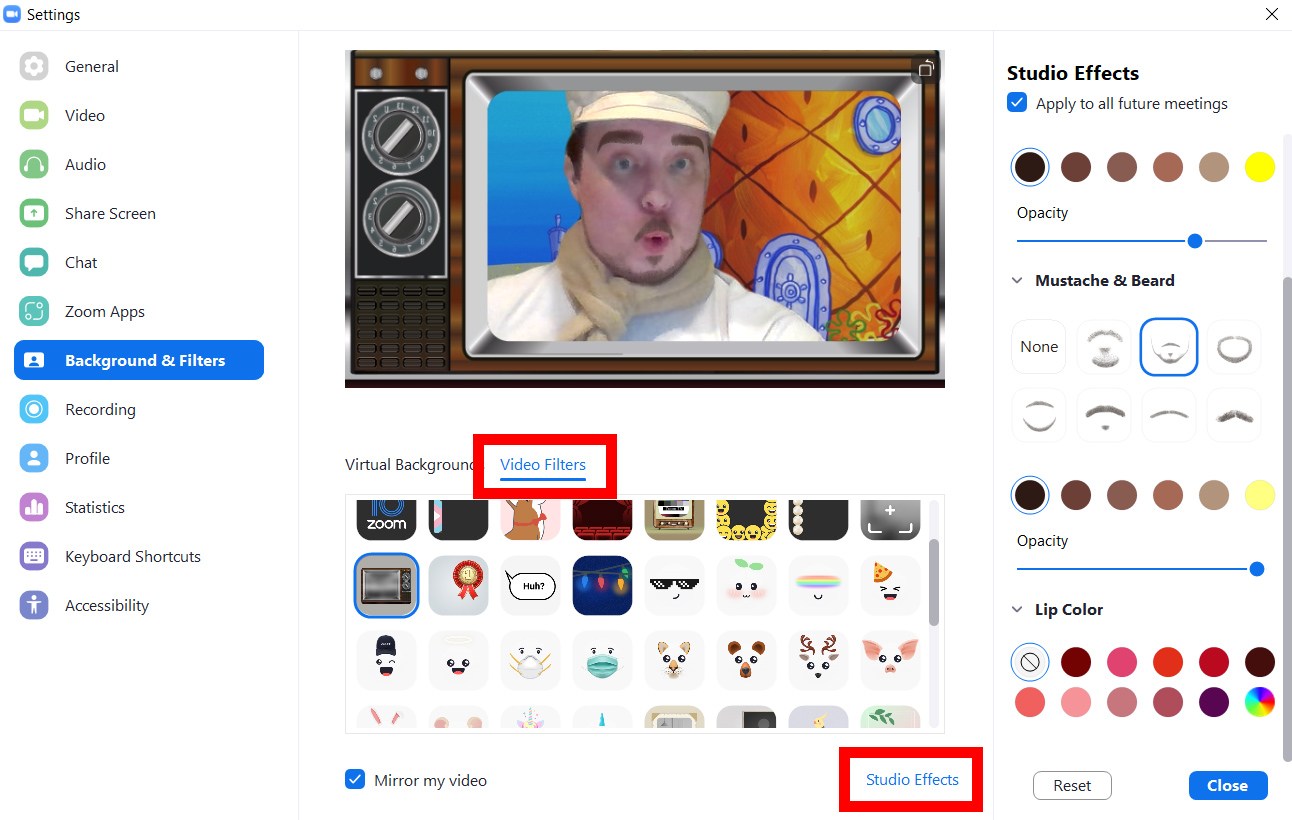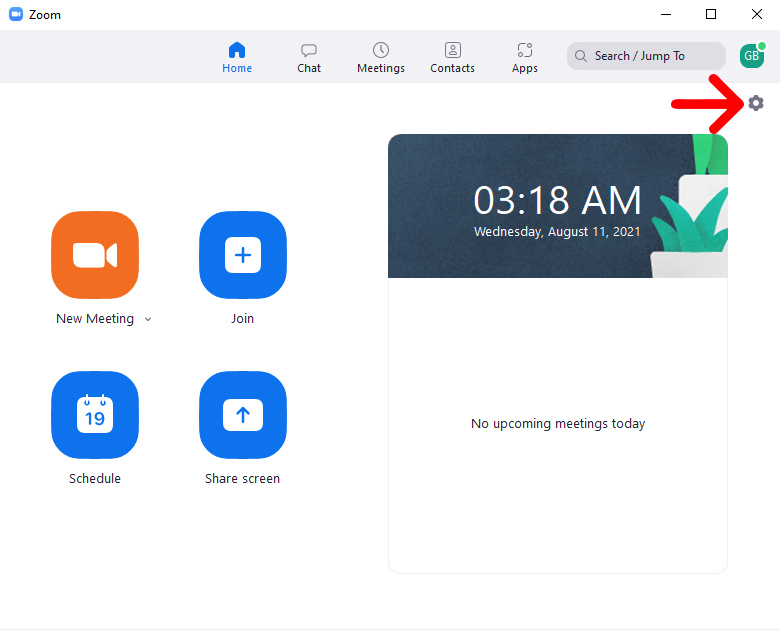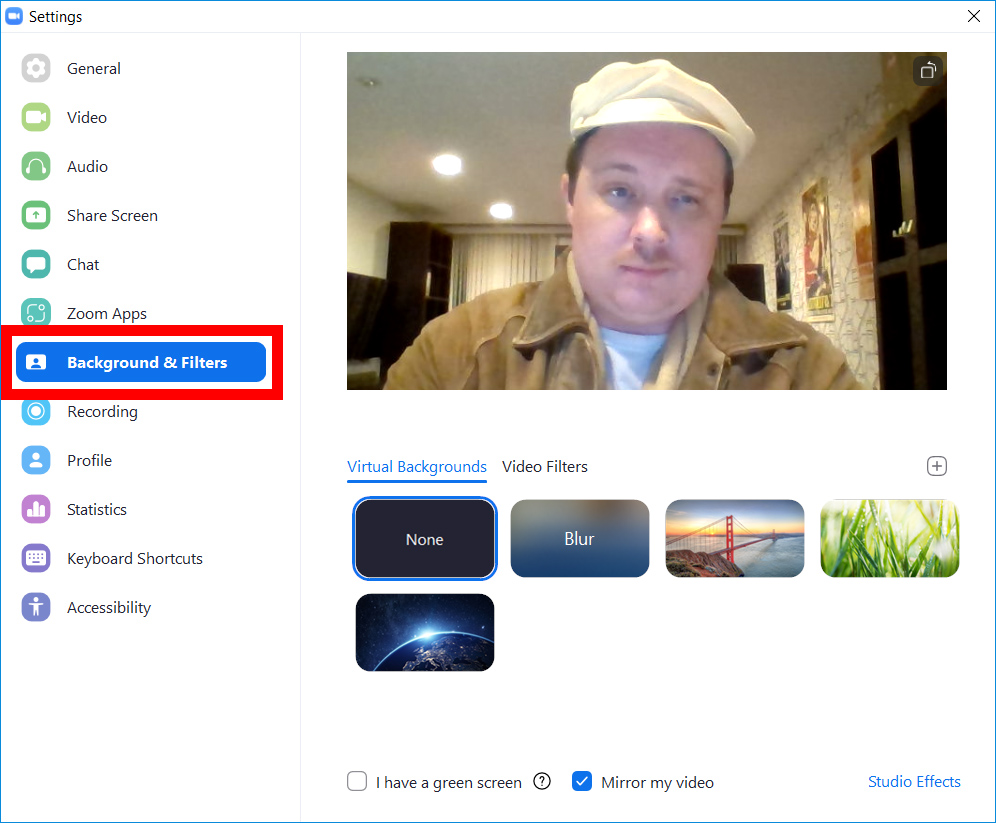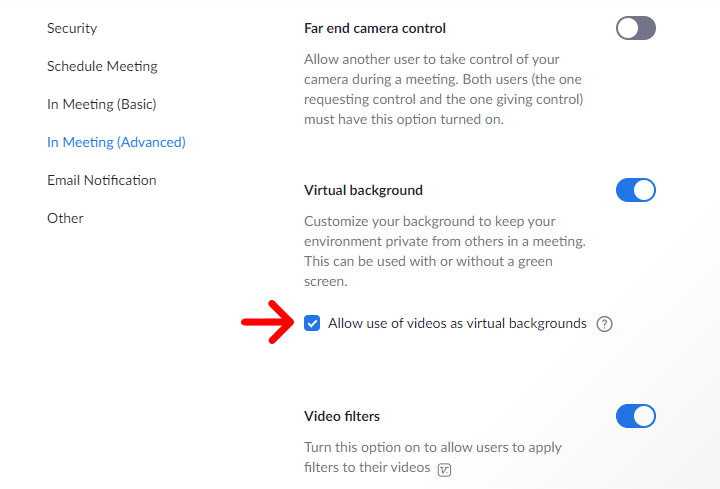জুমে আপনার ব্যাকগ্রাউন্ড কীভাবে পরিবর্তন করবেন তা জানা আজকাল প্রায় অপরিহার্য। এই বৈশিষ্ট্যটি শুধুমাত্র আপনাকে আপনার অগোছালো রুম লুকিয়ে রাখতে সাহায্য করে না, তবে এটি আপনাকে আপনার মিটিং চলাকালীন কথা বলার জন্য মজাদার কিছু দেয়। মিটিংয়ের আগে এবং চলাকালীন জুমে কীভাবে ভার্চুয়াল ব্যাকগ্রাউন্ড যুক্ত করবেন এবং আপনার ভিডিওকে আরও কাস্টমাইজ করতে ভিডিও ফিল্টার এবং স্টুডিও প্রভাবগুলি কীভাবে ব্যবহার করবেন তা এখানে রয়েছে।
জুমে আপনার মিটিংয়ের আগে কীভাবে ভার্চুয়াল ব্যাকগ্রাউন্ড যুক্ত করবেন
জুমে একটি পটভূমি যোগ করতে, ডেস্কটপ অ্যাপটি খুলুন এবং উপরের-ডান কোণায় গিয়ার আইকনে ক্লিক করুন। তারপর নির্বাচন করুন পটভূমি এবং ফিল্টার বাম সাইডবার থেকে। অবশেষে, একটি ছবি নির্বাচন করুন বা প্লাস সাইন > ক্লিক করুন একটি ছবি যোগ করুন আপনার নিজস্ব ব্যাকগ্রাউন্ড আপলোড করতে.
- Zoom ডেস্কটপ অ্যাপ খুলুন এবং সাইন ইন করুন। আপনার যদি ইতিমধ্যে একটি ডেস্কটপ অ্যাপ না থাকে তবে আপনি এটি জুম থেকে ডাউনলোড করতে পারেন এখানে .
- তারপর উইন্ডোর উপরের-ডান কোণায় গিয়ার আইকনে ক্লিক করুন।
- পরবর্তী, নির্বাচন করুন পটভূমি এবং ফিল্টার . আপনি বাম সাইডবারে এটি খুঁজে পেতে পারেন.
- অবশেষে, ডিফল্ট জুম চিত্রগুলির একটি থেকে একটি ভার্চুয়াল পটভূমি নির্বাচন করুন বা আপনার নিজের আপলোড করতে প্লাস চিহ্নে ক্লিক করুন৷
আপনি ব্যাকগ্রাউন্ডটি পরিবর্তন না করে অস্পষ্ট করতে ব্লার নির্বাচন করতে পারেন, তবে এটি ক্যামেরা থেকে খুব কাছাকাছি বা দূরে থাকা যেকোন অবজেক্টগুলিকেও ঝাপসা করে দেবে, যার মধ্যে আপনি যেগুলি ধারণ করছেন।
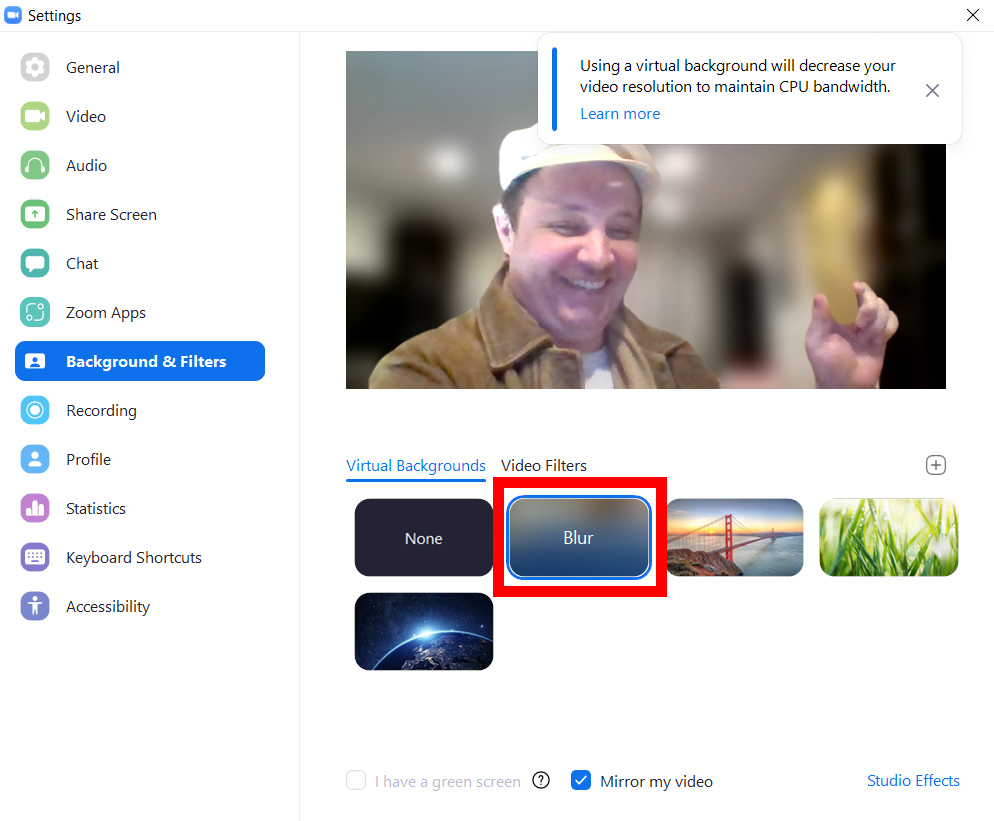
যদিও জুম আপনাকে অনেকগুলি ডিফল্ট ব্যাকগ্রাউন্ড দেয় না, আপনি পরিবর্তে আপনার নিজের ফটোগুলি ব্যবহার করতে পারেন৷ এটি করতে, জুম উইন্ডোর ডানদিকে প্লাস চিহ্নে ক্লিক করুন। তারপর ক্লিক করুন একটি ছবি যোগ করুন এবং আপনার ফাইল থেকে একটি ছবি নির্বাচন করুন।
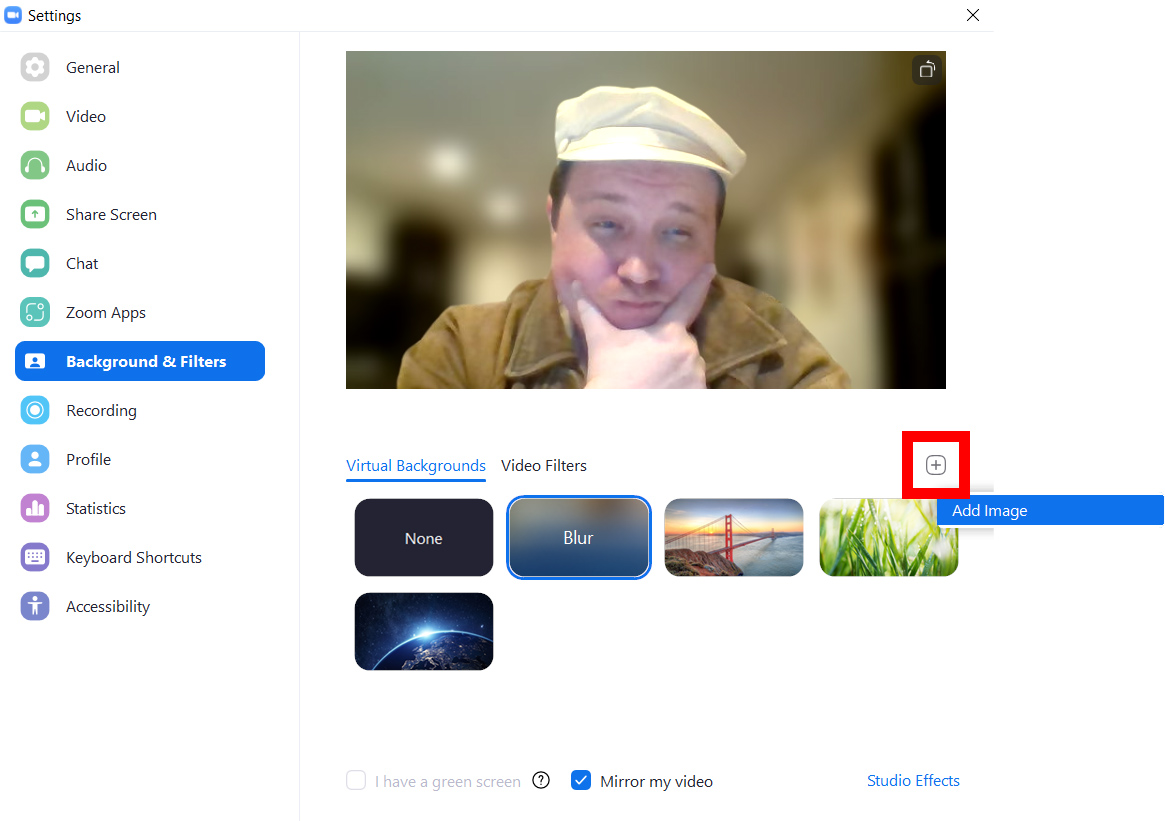
একবার আপনি জুমে একটি ছবি যোগ করলে, আপনার পটভূমি পরিবর্তন করতে এটি নির্বাচন করুন। আপনি ওয়ালপেপার হিসাবে ব্যবহার করার জন্য একাধিক ছবি যুক্ত করতে পারেন এবং পরের বার আপনি যখন অ্যাপটি খুলবেন তখন সেগুলি সবই সেখানে থাকবে৷
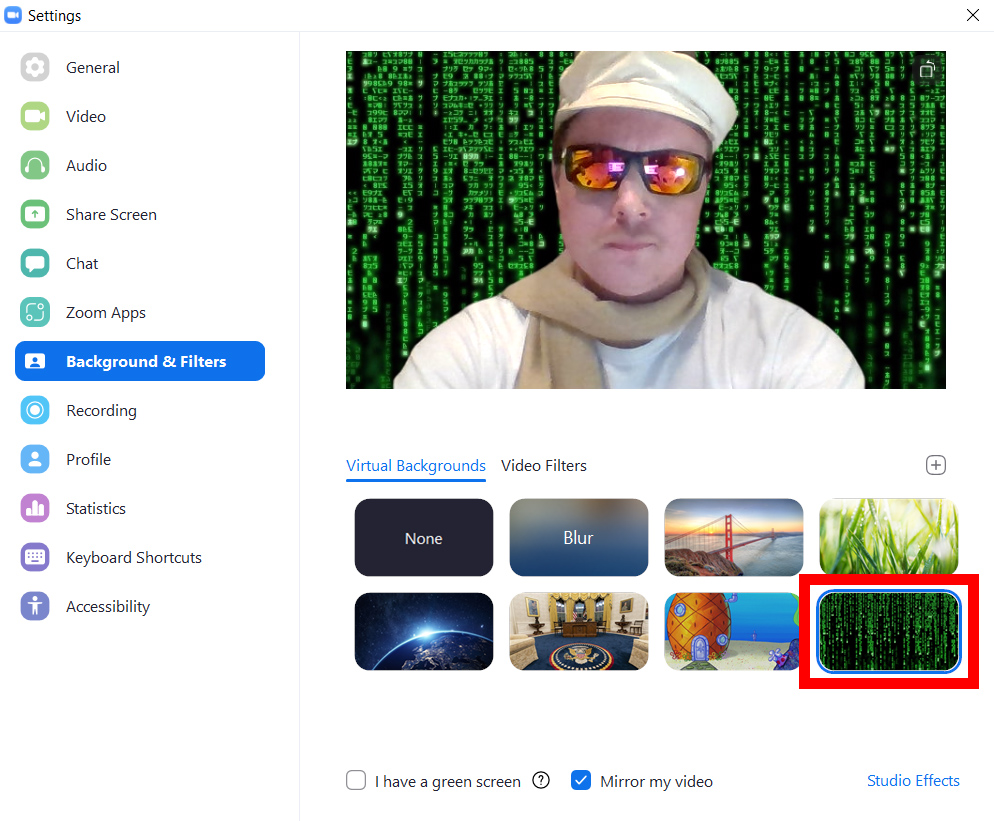
দ্রষ্টব্য: যদি আপনার ওয়ালপেপার সঠিকভাবে কাজ না করে, এবং এটি আপনার জামাকাপড় থেকে রক্তপাত হয় বা খালি জায়গা থাকে, তাহলে পাশের বক্সটি আনচেক করার চেষ্টা করুন আমি একটি সবুজ পর্দা আছে.
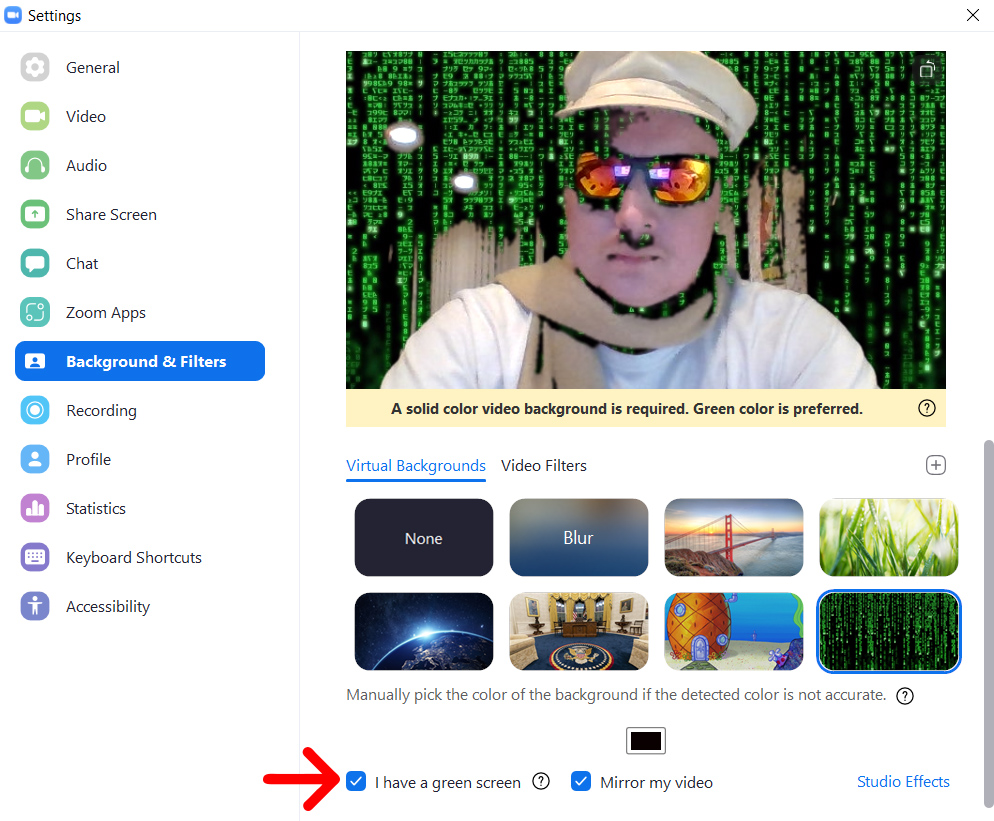
এই বাক্সটি শুধুমাত্র তখনই চেক করা উচিত যদি আপনি একটি দেয়ালের সামনে বা একটি কঠিন রঙের কাগজের সামনে বসে থাকেন (সবুজ পটভূমি সেরা)। তারপর উপরের রঙের বাক্সে ক্লিক করুন ভিডিও ফ্লিপ আমার এবং আপনি আপনার কার্সার দিয়ে আপনার ব্যাকগ্রাউন্ড থেকে অপসারণ করতে চান রঙ ক্লিক করুন.
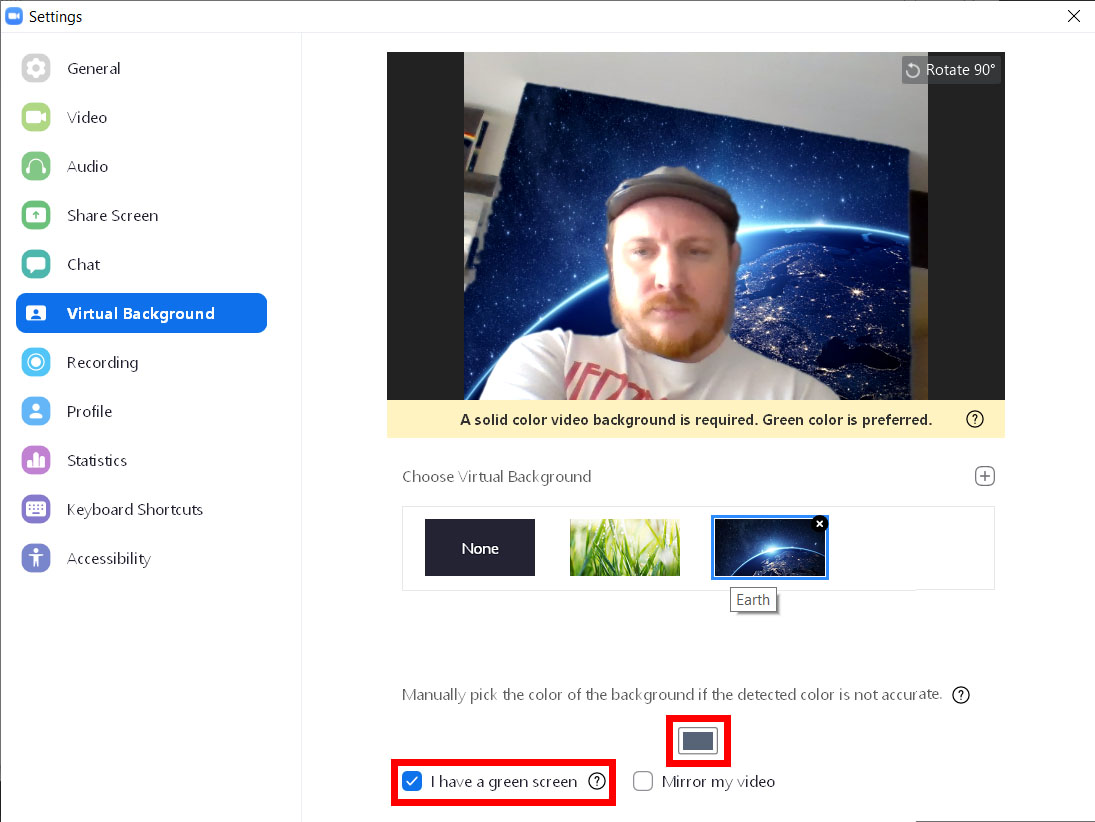
এই বক্সে ক্লিক করলে আপনার ভিডিও উইন্ডোতে কার্সার লক হয়ে যাবে। একবার আপনি আপনার ব্যাকগ্রাউন্ডের একটি অংশে ক্লিক করলে, সেই রঙের কাছাকাছি আপনার ভিডিওতে থাকা সবকিছু আপনার বেছে নেওয়া জুম ব্যাকগ্রাউন্ড দিয়ে প্রতিস্থাপিত হবে।
অতএব, আপনি আপনার ব্যাকগ্রাউন্ডের মতো একই রঙের পোশাক পরতে চান না, অন্যথায় এটি অদৃশ্য হয়ে যাবে। সর্বোত্তম ফলাফলের জন্য, পটভূমিটি উজ্জ্বল এবং সমানভাবে আলোকিত হওয়া উচিত।
জুম মিটিংয়ের সময় কীভাবে ভার্চুয়াল ব্যাকগ্রাউন্ড যুক্ত করবেন
আপনি ইতিমধ্যে একটি জুম মিটিং এ থাকাকালীন একটি ভার্চুয়াল পটভূমি যোগ করতে, আপনার উইন্ডোর নীচের বাম কোণে ক্যামেরা আইকনের পাশের তীর চিহ্নটিতে ক্লিক করুন৷ তারপর নির্বাচন করুন ডিফল্ট ব্যাকগ্রাউন্ড বেছে নিন এবং আপনি যে ব্যাকগ্রাউন্ড ব্যবহার করতে চান তা নির্বাচন করুন।
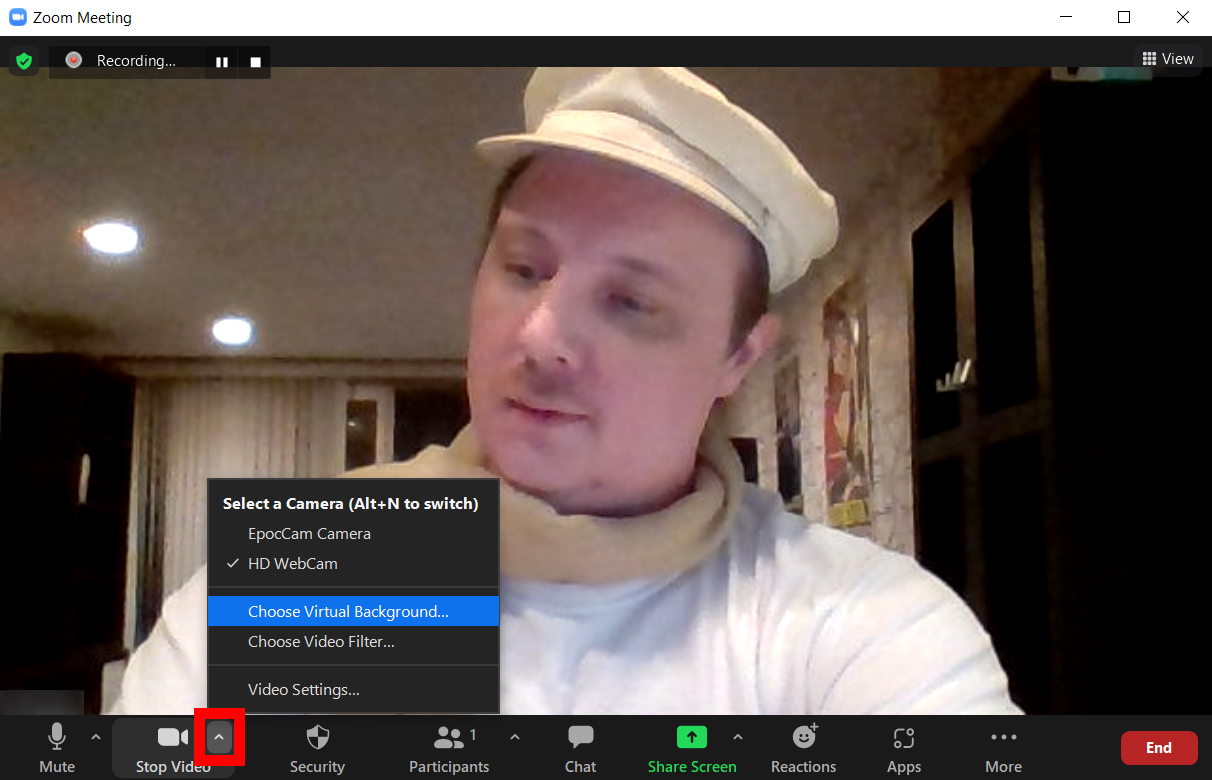
জুমে কিভাবে ভিডিও ফিল্টার এবং স্টুডিও ইফেক্ট যোগ করবেন
জুমে আপনার ডিফল্ট ব্যাকগ্রাউন্ড পরিবর্তন করার পাশাপাশি, আপনি আপনার ভিডিও এমনকি আপনার চেহারাও পরিবর্তন করতে পারেন। ভিডিও ফিল্টারগুলির সাহায্যে, আপনি আপনার ভিডিওর রঙ পরিবর্তন করতে পারেন, আপনার মুখে সানগ্লাস যুক্ত করতে পারেন এবং একটি টিভির ভিতরে আপনার ভিডিও ফ্রেম করতে পারেন৷ স্টুডিও ইফেক্টের সাহায্যে আপনি মুখের চুল যোগ করতে পারেন এবং আপনার ঠোঁটের রঙ পরিবর্তন করতে পারেন।